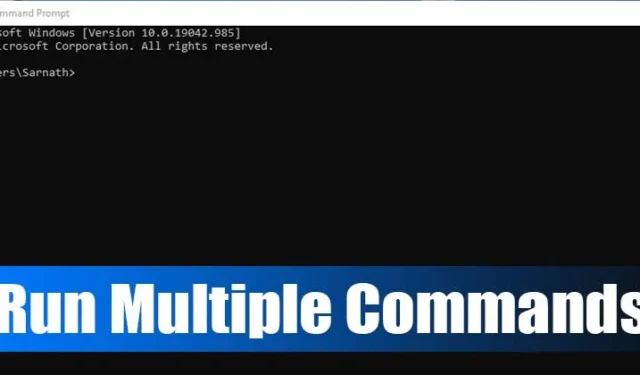
Windows 10 をしばらく使用している場合は、コマンド プロンプトについてご存知かもしれません。コマンド プロンプトは、さまざまなタスクを自動化して実行できる Windows 10 の最高のユーティリティの 1 つです。
コマンド プロンプトでできることはたくさんあります。たとえば、最適な CMD コマンドを利用して、基本的な作業を実行できます。同様に、 コマンド プロンプトで複数のコマンドを実行したい場合もあります。
コマンド プロンプトでは複数のコマンドを実行できますが、手動で実行する必要があります。コマンド プロンプトで複数のコマンドを同時に実行できると言ったらどうなるでしょうか?
CMD で複数のコマンドを実行する方法
Windows コマンド プロンプトでは、1 行で 2 つのコマンドを実行できます。そのためには、メモ帳を使用してバッチ スクリプト ファイルを作成する必要があります。以下では、Windows 上の CMD で複数のコマンドを実行するための最良の方法を共有しました。チェックしてみましょう。
1. バッチ スクリプトを作成して複数のコマンドを実行する
この方法には、複数のコマンドを実行するバッチ スクリプトの作成が含まれます。これを使用すると、すべてのコマンドを 1 つずつ自動的に実行できます。そのために、コマンドを使用して Windows 10 の DNS キャッシュをリセットします。
- ipconfig /displaydns
- ipconfig /flushdns
- ipconfig /release
- ipconfig /更新
1. まず、コンピュータでメモ帳を開きます。

2. ここで、シングルクリックで実行したいコマンドを入力します。この例では、上記の 4 つのコマンドを使用します。

3.次に、ファイルをクリックし、名前を付けて保存オプションを選択します。

4.次に、このファイルを .bat 拡張子を付けて保存します。たとえば、DNSreset.bat などです。

5. DNS キャッシュをリセットする場合は、バッチ スクリプト ファイルをダブルクリックします。

それでおしまい!これで完了です。これは、コマンド プロンプトで複数のコマンドを実行する方法です。
2. 特殊文字の使用
この方法では、コマンドの間にいくつかの特殊文字を同時に実行します。以下の手順に従ってください。
1. 2 つ以上のコマンドを同時に実行する場合は、「&」を挿入するだけです。コマンド間の 。たとえば – ipconfig /flushdns & ipconfig /renew

2.最初のコマンドが成功した後に 2 番目のコマンドを実行する場合は、“&&” を使用します。コマンド間の 。たとえば – ipconfig /flushdns && ipconfig /renew

3.最初のコマンドの実行が失敗した場合にのみ 2 番目のコマンドを実行する場合は、“||” を入力します。コマンド間の 。たとえば – ipconfig /flushdns || ipconfig /renew

それでおしまい!これで完了です。必要に応じて、コマンドの間にこれらの記号を使用できます。





コメントを残す